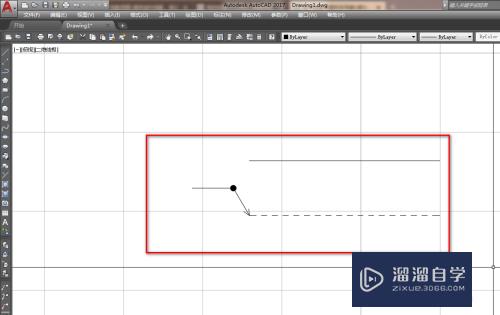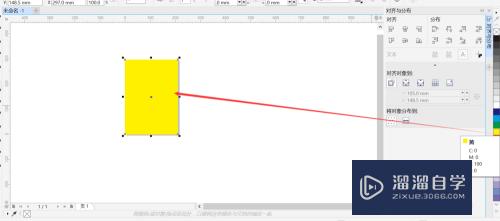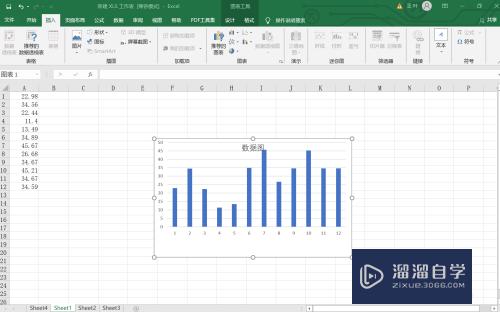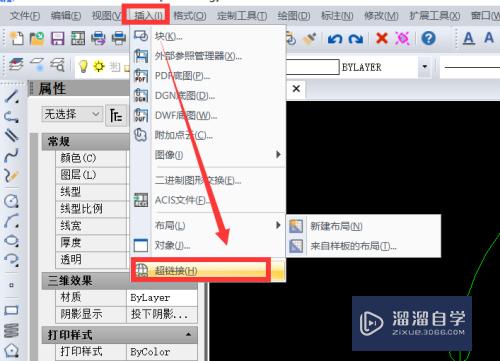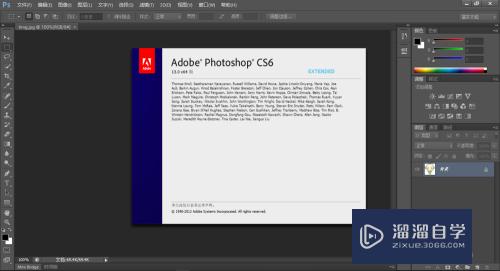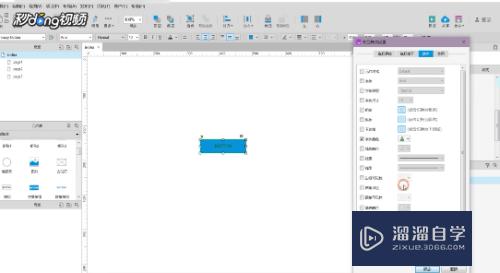3DSMax的物理摄像机如何开启显示地平线优质
3DSMax在进行动画制作的时候。首先需要设置好摄像机。根据需求选择是否开启地平线。那么3DSMax的物理摄像机如何开启显示地平线呢?小渲这就来分享具体的操作位置。
工具/软件
硬件型号:戴尔DELL灵越14Pro
系统版本:Windows7
所需软件:3DSMax 2021
方法/步骤
第1步
第一步:首先在电脑中找到图标双击按下成功开启软件
第2步
第二步:然后找到摄像机插入物理摄像机。如图所示
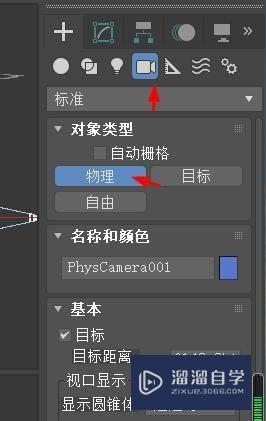
第3步
第三步:最后往下拉找到显示地平线属性。单击按下成功开启。如图所示
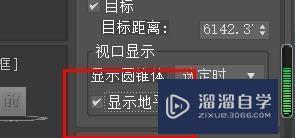
以上关于“3DSMax的物理摄像机如何开启显示地平线”的内容小渲今天就介绍到这里。希望这篇文章能够帮助到小伙伴们解决问题。如果觉得教程不详细的话。可以在本站搜索相关的教程学习哦!
更多精选教程文章推荐
以上是由资深渲染大师 小渲 整理编辑的,如果觉得对你有帮助,可以收藏或分享给身边的人
本文标题:3DSMax的物理摄像机如何开启显示地平线
本文地址:http://www.hszkedu.com/58079.html ,转载请注明来源:云渲染教程网
友情提示:本站内容均为网友发布,并不代表本站立场,如果本站的信息无意侵犯了您的版权,请联系我们及时处理,分享目的仅供大家学习与参考,不代表云渲染农场的立场!
本文地址:http://www.hszkedu.com/58079.html ,转载请注明来源:云渲染教程网
友情提示:本站内容均为网友发布,并不代表本站立场,如果本站的信息无意侵犯了您的版权,请联系我们及时处理,分享目的仅供大家学习与参考,不代表云渲染农场的立场!